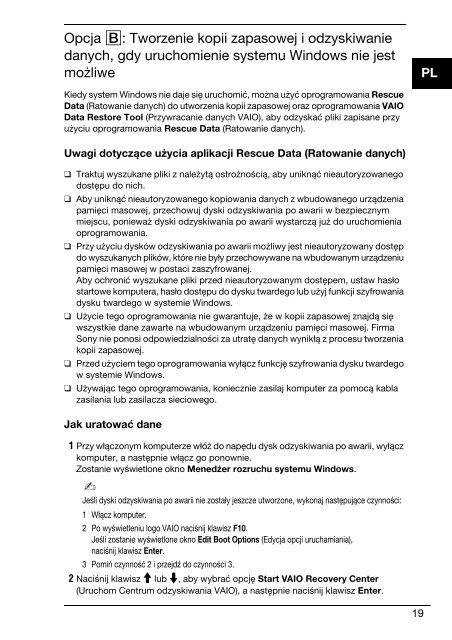Sony VPCX11S1R - VPCX11S1R Guide de dépannage Polonais
Sony VPCX11S1R - VPCX11S1R Guide de dépannage Polonais
Sony VPCX11S1R - VPCX11S1R Guide de dépannage Polonais
Create successful ePaper yourself
Turn your PDF publications into a flip-book with our unique Google optimized e-Paper software.
Opcja B: Tworzenie kopii zapasowej i odzyskiwanie<br />
danych, gdy uruchomienie systemu Windows nie jest<br />
możliwe<br />
PL<br />
Kiedy system Windows nie daje się uruchomić, można użyć oprogramowania Rescue<br />
Data (Ratowanie danych) do utworzenia kopii zapasowej oraz oprogramowania VAIO<br />
Data Restore Tool (Przywracanie danych VAIO), aby odzyskać pliki zapisane przy<br />
użyciu oprogramowania Rescue Data (Ratowanie danych).<br />
Uwagi dotyczące użycia aplikacji Rescue Data (Ratowanie danych)<br />
❑ Traktuj wyszukane pliki z należytą ostrożnością, aby uniknąć nieautoryzowanego<br />
dostępu do nich.<br />
❑ Aby uniknąć nieautoryzowanego kopiowania danych z wbudowanego urządzenia<br />
pamięci masowej, przechowuj dyski odzyskiwania po awarii w bezpiecznym<br />
miejscu, ponieważ dyski odzyskiwania po awarii wystarczą już do uruchomienia<br />
oprogramowania.<br />
❑ Przy użyciu dysków odzyskiwania po awarii możliwy jest nieautoryzowany dostęp<br />
do wyszukanych plików, które nie były przechowywane na wbudowanym urządzeniu<br />
pamięci masowej w postaci zaszyfrowanej.<br />
Aby ochronić wyszukane pliki przed nieautoryzowanym dostępem, ustaw hasło<br />
startowe komputera, hasło dostępu do dysku twar<strong>de</strong>go lub użyj funkcji szyfrowania<br />
dysku twar<strong>de</strong>go w systemie Windows.<br />
❑ Użycie tego oprogramowania nie gwarantuje, że w kopii zapasowej znajdą się<br />
wszystkie dane zawarte na wbudowanym urządzeniu pamięci masowej. Firma<br />
<strong>Sony</strong> nie ponosi odpowiedzialności za utratę danych wynikłą z procesu tworzenia<br />
kopii zapasowej.<br />
❑ Przed użyciem tego oprogramowania wyłącz funkcję szyfrowania dysku twar<strong>de</strong>go<br />
w systemie Windows.<br />
❑ Używając tego oprogramowania, koniecznie zasilaj komputer za pomocą kabla<br />
zasilania lub zasilacza sieciowego.<br />
Jak uratować dane<br />
1 Przy włączonym komputerze włóż do napędu dysk odzyskiwania po awarii, wyłącz<br />
komputer, a następnie włącz go ponownie.<br />
Zostanie wyświetlone okno Menedżer rozruchu systemu Windows.<br />
Jeśli dyski odzyskiwania po awarii nie zostały jeszcze utworzone, wykonaj następujące czynności:<br />
1 Włącz komputer.<br />
2 Po wyświetleniu logo VAIO naciśnij klawisz F10.<br />
Jeśli zostanie wyświetlone okno Edit Boot Options (Edycja opcji uruchamiania),<br />
naciśnij klawisz Enter.<br />
3 Pomiń czynność 2 i przejdź do czynności 3.<br />
2 Naciśnij klawisz M lub m, aby wybrać opcję Start VAIO Recovery Center<br />
(Uruchom Centrum odzyskiwania VAIO), a następnie naciśnij klawisz Enter.<br />
19